- Teil 1: So konvertieren Sie GIF in Video mit FoneLab Video Converter Ultimate
- Teil 2: So konvertieren Sie GIF in Video mit Adobe Premiere
- Teil 3: Wie man GIF online in Video umwandelt
- Teil 4: So konvertieren Sie GIF in Video mit Adobe Spark
- Teil 5: Häufig gestellte Fragen zum Konvertieren von GIF in Video
Konvertieren Sie MPG / MPEG in MP4 mit hoher Geschwindigkeit und hoher Bild- / Tonqualität.
- Screen Recorder
- Mac Video Recorder
- Windows-Videorecorder
- Mac Audio Recorder
- Windows Audio Recorder
- Webcam Recorder
- Game Recorder
- Besprechungsrekorder
- Messenger Call Recorder
- Skype Recorder
- Kursaufzeichner
- Präsentationsrecorder
- Chrome Recorder
- Firefox-Rekorder
- Screenshot unter Windows
- Screenshot auf dem Mac
Erfahren Sie, wie Sie mit Hilfe der besten Tools GIF in Video konvertieren
 Geschrieben von Somei Liam / 02 2021:16
Geschrieben von Somei Liam / 02 2021:16Wenn Sie Inhalte über das Internet teilen, möchten Sie diese wahrscheinlich reibungslos teilen. In diesem Zusammenhang ist GIF keine gute Wahl, da es im Vergleich zu einer Videodatei eine Schleife benötigt, um fehlerfrei abzuspielen. So können Sie bei einer Videodatei den Teil mit aufgenommenen Tönen oder Bildern wiederholt und dennoch nahtlos wiedergeben, ohne auf eine Schleife warten zu müssen. Eine andere Sache ist, dass die Leute heutzutage Videos in GIF konvertieren müssen, um das GIF in einem Videoeditor zu verwenden. Und so wurde die Konvertierung von GIF in Video mit Hilfe einiger unglaublicher Tools heute möglich und einfacher. Obwohl GIFs mit fast allen gängigen Geräten kompatibel sind, möchten Sie vielleicht eine Lösung finden, um sie in ein Video zu konvertieren, das die bestmögliche Qualität bietet. Im Folgenden finden Sie einige Möglichkeiten und Tools, mit denen Sie Ihre GIF-Dateien in Videos konvertieren können.
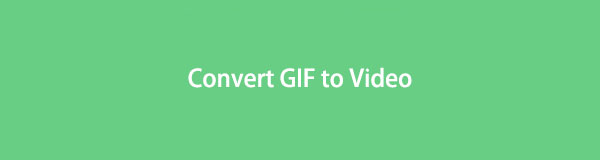

Führerliste
- Teil 1: So konvertieren Sie GIF in Video mit FoneLab Video Converter Ultimate
- Teil 2: So konvertieren Sie GIF in Video mit Adobe Premiere
- Teil 3: Wie man GIF online in Video umwandelt
- Teil 4: So konvertieren Sie GIF in Video mit Adobe Spark
- Teil 5: Häufig gestellte Fragen zum Konvertieren von GIF in Video
1. So konvertieren Sie GIF in Video mit FoneLab Video Converter Ultimate
Sie suchen einen perfekten Partner für alle Ihre Anforderungen, insbesondere bei der Umrüstung? Brunnen, FoneLab Video Converter Ultimate kann dir das geben. Dieses Tool ist ein Anwendungsprogramm, mit dem Sie Mediendateien nach Ihren Wünschen in viele Ausgabeformate konvertieren können. Gleichzeitig verfügt es über eine einfach gestaltete Benutzeroberfläche, die Sie anleitet und als benutzerfreundliches Werkzeug für Sie dient. Du kannst auch GIF konvertieren zum Video für Instagram und für alle anderen Social-Media-Plattformen. Und es funktioniert perfekt unter Windows und Mac.
Video Converter Ultimate ist die beste Video- und Audio-Konvertierungssoftware, die MPG / MPEG in MP4 mit hoher Geschwindigkeit und hoher Bild- / Tonqualität konvertieren kann.
- Konvertieren Sie jedes Video / Audio wie MPG, MP4, MOV, AVI, FLV, MP3 usw.
- Unterstützt 1080p / 720p HD und 4K UHD Videokonvertierung.
- Leistungsstarke Bearbeitungsfunktionen wie Zuschneiden, Zuschneiden, Drehen, Effekte, Verbessern, 3D und mehr.
Schritte zum Konvertieren von GIF in Video mit FoneLab Video Converter Ultimate:
Schritt 1Laden Sie zunächst das Installationsprogramm von FoneLab Video Converter Ultimate herunter, um das Programm auf Ihrem Computer zu installieren und zu starten.
Schritt 2Nachdem der Installationsvorgang abgeschlossen ist, klicken Sie auf die Jetzt starten um die Hauptschnittstelle des Tools anzuzeigen. Auf dem Hauptmenüfeld werden die angezeigt Konverter, upgraden, MV, Kollage und Tools.

Schritt 3Und da Sie GIFs in Video umwandeln sollen, kreuzen Sie das an Konverter. Klicken Sie anschließend auf die Datei hinzufügen oder die Pluszeichen (+) zum Hinzufügen und Ziehen der ausgewählten GIF-Datei, die Sie importieren und als Video konvertieren möchten.

Schritt 4Wählen Sie als nächstes Ihr gewünschtes Format für die Konvertierung von GIF in Video aus Konvertieren alle an oder an das Ausgabefeld.
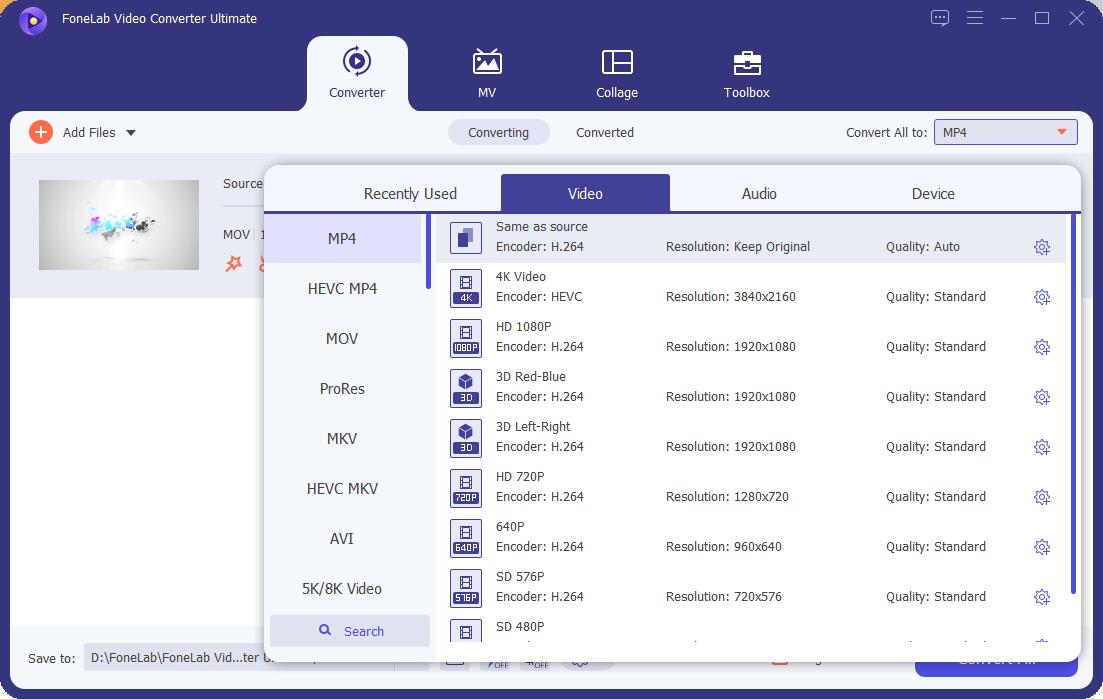
Schritt 5Nachdem Sie die Datei hinzugefügt oder gezogen und das Format ausgewählt haben, können Sie die GIF-Datei auch zuerst anpassen, bevor Sie sie konvertieren. Einfach ankreuzen Bearbeiten und Schneiden Taste. Speichern Sie anschließend die vorgenommene Änderung durch Klicken auf OK.

Schritt 6Zuletzt klicken Sie auf die Schaltfläche Konvertieren alle um die GIF-Datei schließlich in Video umzuwandeln. Dann wird es automatisch gespeichert.

2. So konvertieren Sie GIF in Video mit Adobe Premiere
Adobe Premiere ist ein professionelles Computerprogramm, das als alternative Konvertierungssoftware verwendet wird, wenn Sie GIF in Video konvertieren möchten. Es wurde von Adobe Inc. entwickelt und veröffentlicht und ermöglicht es Benutzern, Videoinhalte mit einem professionellen Touch zu produzieren. Dennoch ist dieses Anwendungsprogramm sowohl für Laien als auch für professionelle Redakteure geeignet. Als Ergebnis können Sie dieses Programm verwenden, um Ihre Ausgabe in jedes gewünschte Format zu exportieren. Es kann auch auf jedem Betriebssystem installiert werden.
Schritte zum Konvertieren von GIF in Video mit Adobe Premiere:
Schritt 1Laden Sie zunächst Adobe Premiere herunter und installieren Sie es auf Ihrem Computer. Starten Sie dann das Tool und Sie sehen die Benutzeroberfläche.
Schritt 2Als nächstes klicken Sie auf die Reichen Sie das auf der oberen linken Seite der Benutzeroberfläche, dann die Import, dann werden Sie zu den Dateien Ihres Computers weitergeleitet. Wählen Sie die GIF-Datei, die Sie konvertieren möchten. Dann klick XNUMXh geöffnet und es wird in das Tool importiert. Wählen Sie danach die GIF-Datei aus, die Sie in ein Video konvertieren möchten.
Schritt 3Wenn der Importvorgang abgeschlossen ist, ändern Sie die GIF-Datei und ziehen Sie sie in die Timeline. Bevor Sie die Datei in ein anderes Format exportieren, können Sie sie zunächst anpassen, bearbeiten oder konvertieren. Klicken Sie anschließend erneut auf das Bedienfeld „Datei“. Exportieren und dann Medien.
Schritt 4Dann zum Exporteinstellungen, wählen Sie das Ausgabeformat für die GIF nach Ihren Vorlieben als Videodatei konvertiert werden. Wählen Sie anschließend direkt den Ordner aus, in dem die konvertierte Datei gespeichert werden soll.
Schritt 5Schließlich im unteren Teil der Exporteinstellungen Klicken Sie auf die Schaltfläche Exportieren Button. Und die Datei wird automatisch auf Ihrem Computer gespeichert.
Wenn Sie jedoch zu den Leuten gehören, die Ihre GIF-Datei lieber online in Video konvertieren möchten, können Sie im Internet nach Online-Tools suchen. Ohne ein Tool oder ein Drittanbieterprogramm auf Ihren Computer herunterzuladen, können Sie die Konvertierung durchführen. Wenn Sie also nach einem Online-Tool suchen, das Sie verwenden können, lesen Sie dies weiter, denn es enthält auch die Schritte zur Verwendung.
3. Wie man GIF online in Video umwandelt
CloudConvert ist ein Online-Konvertierungstool, mit dem Sie Ihre Mediendateien in viele Formate konvertieren können. Das Tool unterstützt Audio-, Video-, Dokument- und Bildformate, sodass Sie viele Optionen zum Konvertieren von Dateien haben. Im Folgenden finden Sie Verfahren zum Konvertieren von GIF in Video online mit CloudConvert.
Schritte zum Konvertieren von GIF in Video online mit CloudConvert:
Schritt 1Rufen Sie zunächst die offizielle Website von CloudConvert auf oder kopieren Sie cloudconverter.com und fügen Sie sie in Ihre Registerkarte ein, um auf das Tool zuzugreifen. Dann werden Sie auf die Hauptseite weitergeleitet.
Schritt 2Als nächstes klicken Sie auf die Datei Auswählen , um eine GIF-Datei von Ihrem Computer auszuwählen, die Sie in ein Video konvertieren möchten.
Schritt 3Nachdem Sie eine Datei ausgewählt haben, klicken Sie auf die Konvertieren zu Wählen Sie Ihr gewünschtes Ausgabeformat für die Videodatei.
Schritt 4Zuletzt klicken Sie auf die Schaltfläche Konvertieren, dann Herunterladen Taste. Dann wird es automatisch im Dateiordner auf Ihrem Computer gespeichert.
4. So konvertieren Sie GIF in Video mit Adobe Spark
Adobe Spark ist eine mobile und webbasierte Software, die Filme, soziale Grafiken, kurze Videos usw. erstellt. Es handelt sich um ein professionelles Programm, das sowohl die Online- als auch die installbasierte Nutzung unterstützt. Sie können es auf der offiziellen Website herunterladen oder einfach online durchsuchen, um es zu verwenden. Abgesehen davon, dass es das Werkzeug zum Erstellen von Grafiken ist, hilft es Ihnen auch, GIF in Video zu konvertieren oder Video in GIF zu konvertieren.
Schritte zum Konvertieren von GIF in Video mit Adobe Spark:
Schritt 1Gehen Sie zunächst auf die offizielle Website von Adobe Spark. Klicken Sie dann auf die erfahren Zeichen auf der linken Seite, danach wählen und klicken Video.
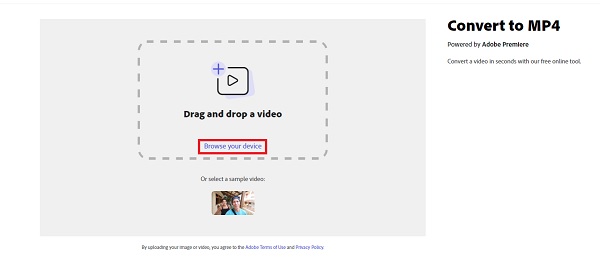
Schritt 2Klicken Sie anschließend auf Weiter. Klicken Sie dann zum Starten auf Von vorne anfangen. Sie können aber auch eine Vorlage aus dem Tool auswählen.
Schritt 3Klicken Sie dann auf OK Ich bin bereit! Ziehen Sie schließlich die GIF-Datei, die Sie in ein Video konvertieren möchten, per Drag & Drop.
Schritt 4Nachdem Sie die Datei hinzugefügt und gezogen haben, laden Sie sie schließlich herunter. Dann wird es automatisch als Video auf Ihrem Computer gespeichert.
5. FAQs zum Konvertieren von GIF in Video
1. Warum muss ich GIF in Videos konvertieren?
Denn das Konvertieren einer GIF-Datei in ein Video kann die Dateigröße reduzieren. Je kleiner die Größe ist, desto mehr verkürzt sich die Ladezeit. Und es spart viel Bandbreite.
2. Beeinflusst die Konvertierung von GIF in Video die Qualität?
Absolut ja! Weil GIF im Vergleich zu einem Videodateiformat weniger Farbpaletten unterstützt. Die geschätzte Farbkombination für die GIF-Anzeige beträgt nur bis zu 256 Farben.
Zusammenfassung
Dies sind die vier (4) wichtigsten Tools und Methoden, mit denen Sie GIFs in Videos konvertieren können. Dieser Beitrag enthält Verfahren, die einfach zu befolgen sind. Und wann immer Sie eine Lösung für die Konversion benötigen, können Sie sicher sein, dass wir Ihnen die Möglichkeiten dafür bieten. Sie werden also nicht mehr kämpfen.
Video Converter Ultimate ist die beste Video- und Audio-Konvertierungssoftware, die MPG / MPEG in MP4 mit hoher Geschwindigkeit und hoher Bild- / Tonqualität konvertieren kann.
- Konvertieren Sie jedes Video / Audio wie MPG, MP4, MOV, AVI, FLV, MP3 usw.
- Unterstützt 1080p / 720p HD und 4K UHD Videokonvertierung.
- Leistungsstarke Bearbeitungsfunktionen wie Zuschneiden, Zuschneiden, Drehen, Effekte, Verbessern, 3D und mehr.
Sie können uns in den Kommentaren unten mitteilen, wenn Sie noch Vorschläge und Ratschläge haben.
